yum install httpd -y ##apache软件
yum install httpd-manual ##apache的手册
systemctl start httpd
systemctl enable httpd
firewall-cmd —list-all ##列出火墙信息
firewall-cmd —permanent —add-service=http ##永久允许http
firewall-cmd —reload ##火墙从新加载策略
/var/www/html ##apache的/目录,默认发布目录
/var/www/html/index.html ##apache的默认发布文件
vim /var/www/html/index.html ##写默认发布文件内容
<h1> hello world </h1>
实验结果:
在浏览器输入http://ip
能看到index.html网页正常显示
Apache的基础信息
| 目录 | 位置 |
| #主配置目录 | /etc/httpd/conf |
| #主配置文件 | /etc/httpd/conf/httpd.conf |
| #子配置目录 | /etc/httpd/conf.d/ |
| #子配置文件 | /etc/httpd/conf.d/*.conf |
| #默认发布目录 | /var/www/html |
| #默认发布文件 | index.html |
| #默认端口 | 80 |
| #默认安全上下文 | httpd_sys_content_t |
| #程序开启默认用户 | apache |
| #apache日志 | /etc/httpd/logs/* |
httpd配置文件的查看
rpm -ql httpd ##查看安装文件路径
rpm -qc httpd ##查看配置文件名称
rpm -qd httpd ##查看帮助文件
修改Apache默认配置
我们在修改之前,首先要确保selinux开启:enforcing。
修改默认端口
查看默认端口:netstat -antlupe | grep httpd

修改之前,先查看已有的端口:通过命令semanage port -l | grep http查看

我们进入主配置文件,进行端口修改,先修改为已有端口。例如:8080
vim /etc/httpd/conf/httpd.conf
Listen 8080 ##修改默认端口为8080(第42行)
firewall-cmd —permanent —add-port=8080/tcp ##需要火墙允许端口,否则无法访问
firewall-cmd —reload
systemctl restart httpd


修改没有的端口
- 对于一些非常用端口。比如666,先检测是否占用,netstat -antlupe |grep 666
- 然后修改配置文件改为666端口

- 重启发现失败,先把selinux改为0状态,发现可以重启。

- 用semanage port -l | grep http 管理端口列表,添加进去666, semanage port -a -t http_port_t -p tcp 666

- 开启火墙666端口,重启服务。发现可以访问。

修改默认发布文件
默认发布文件就是访问apache时没有指定文件名称时默认访问的文件。这个文件可以指定多个,有访问顺序。- 在默认发布目录下创建文件vim /var/www/html/test.html写入一个html基本页面。
- 修改主配置文件
vim /etc/httpd/conf/httpd.conf
164 DirectoryIndex index.html test.html ##第164行
##当index.html不存在时访问test.html
当我们删掉index.html的时候,重启服务后发现,默认发布文件已经改变。
修改默认发布目录
- 在主配置文件中添加:
DocumentRoot "/westos/html"
<Directory "/westos/html"> ##授权,还需要做授权(rht7之后),否则不能访问。
Require all granted
</Directory>
- 除此之外,因为selinux开启,所以需要修改目录的安全上下文为http模式,才能共享。完成后重启服务。
mkdir -p /www/html/
vim index.html
semanage fcontext -a -t httpd_sys_content_t ‘/www/html(/.*)?’
restorecon -RvvF /www/html/
如何配置虚拟主机
- 进入子配置文件目录,/etc/httpd/conf.d/ 这里的内容基本上都是子配置文件,必须以.conf结尾,主配置文件中有说明。
- 在这里建立一个虚拟机文件 vhost.conf
写入内容:
<VirtualHost _default_:80> ##默认,意思是除了指定的网站,都访问这里的发布目录
DocumentRoot /var/www/html
CustomLog logs/default.log combined ###站点日志combined标示四种日志的集合
</VirtualHost>
<VirtualHost *:80> ##指定的发布目录和服务站点。* 查ServerName参数
ServerName news.mac.com
DocumentRoot /var/www/vhost/news
CustomLog logs/news.log combined
</VirtualHost>
<Directory "/var/www/vhost/news"> ##授权,才都可以访问
Require all granted
</Directory>
<VirtualHost *:80>
ServerName video.mac.com
DocumentRoot /var/www/vhost/video
CustomLog logs/video.log combined
</VirtualHost>
<Directory "/var/www/vhost/video">
Require all granted
</Directory>- 创建对应的发布目录
在对应的发布目录写对应的发布文件:记得要写成默认 index.html 因为是主配置文件中指定过的。mkdir /var/www/vhost/news -p
mkdir /var/www/vhost/video -p
- 浏览器在哪里就在那里做本地解析(真机) 在真机中写入对应ip 的域名

排错思路
这里楼主也在配置虚拟机站点的时候出现了错误,所以写一个排错思路给大家分析错误原因。
排错思路:
- 先在客户端进行ping 对应域名,能ping通说明客户端没错,否则检查/etc/hosts
- 服务端是否授权vhost.conf
- 服务端的主配置文件
- 服务端的发布文件名,是否为默认发布文件
- 防火墙是否有影响?
Apache内部的访问控制
基于IP
在主配置文件中
写入:
<Directory "/var/www/html/test">
Order deny,allow ##列表读取顺序,后读取的列表会覆盖限度去内容的重复部分
Allow from 172.25.254.44
Deny from all
</Directory>注意:后读取的列表会覆盖先读的内容
Order Allow,Deny(先读Allow 再读Deny)次序————黑名单次序
Order Deny,Allow(先读Deny 再读Allow)次序————白名单次序(只有个别能访问)
基于用户
- 需要在/etc/httpd/下创建,目的是方便管理。
htpasswd -cm .apache_auth admin
c 创建 m md5 加密 可以—help看参数
.是隐藏文件
当已经创建好文件后,只用-m就行,不然会覆盖之前内容:htpasswd -m .apache_auth Mac
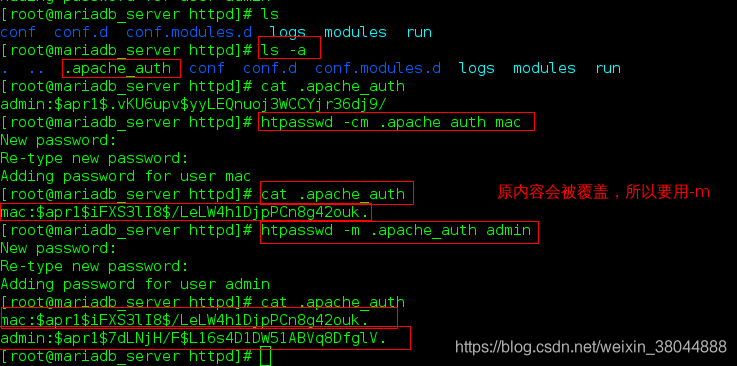
- 注意:在子配置目录/etc/httpd/conf.d/下创建文件vim adefault.conf
或者直接在子配置目录下刚刚创建的vhost.conf内
写入:
<Directory "/var/www/html">
AuthUserFile /etc/httpd/.apache_auth
AuthName "Please input your name and password"
AuthType basic
#Require user admin mac ##针对具体用户的,多个用户用空格隔开
Require valid-user ##针对所有有效用户
</Directory>
分别对应的是:
指定认证文件:
指定认证类型:
指定认证提示符:
允许用户访问 : 隐藏文件下的指定用户可以访问
允许所有有效用户访问: Require - 完成后重启服务。
- 输入ip,测试,发现需要登录才能访问,输入刚刚的用户和密码即可。
注意:因为浏览器有缓存记录,所以需要清理缓存,火狐浏览器默认是Ctrl+shift+Del
Apache支持的语言
Apache支持的语言众多:html,php,python,perl等。
php
- 首先需要下载安装php:yum install php -y
- 写一个php脚本:
vim /var/www/html/index.php
<?php
phpinfo();
?>- 修改httpd的主配置文件,在默认发布文件中添加index.php,因为按照顺序读取,所以要写道最前面。

- 重启服务,再次访问,发现已经变成php的网页。
CGI
CGI 是WWW技术中最重要的技术之一,有着不可替代的重要地位。CGI是外部应用程序(CGI程序)与WEB服务器之间的接口标准,是在CGI程序和Web服务器之间传递信息的过程。CGI规范允许Web服务器执行外部程序,并将它们的输出发送给Web浏览器,CGI将Web的一组简单的静态超媒体文档变成一个完整的新的交互式媒体。
实验步骤:- 我们可以打开apache官方手册查看:对应cgi示例
- 创建cgi目录以及对应的cgi文件
mkdir -p /var/www/html/cgi
vim /var/www/html/cgi/index.cgi
写入:
#!/usr/bin/perl
print “Content-type: text/html\n\n”;
print `date`;
- 对脚本加执行权限
chmod +x /var/www/html/cgi/index.cgi - 要在子配置文件中对其授权服务————在web可执行脚本,我们可以在官方手册上找到。

- 因为虚拟机selinux开启,所以我们还需要更改其安全上下文为脚本可执行类型httpd_sys_script_exec_t


评论
本文评论功能已关闭。